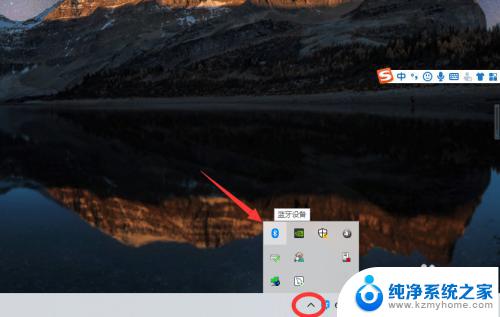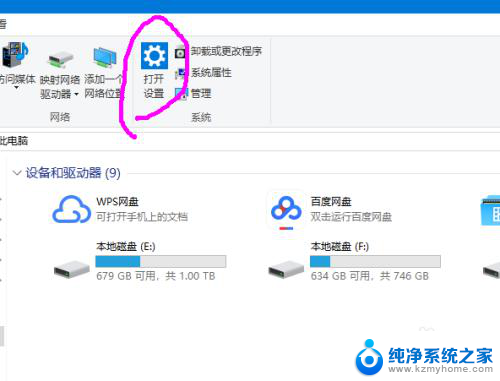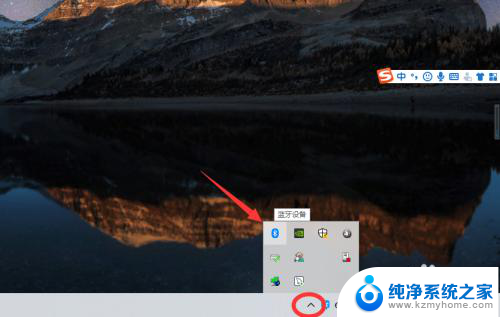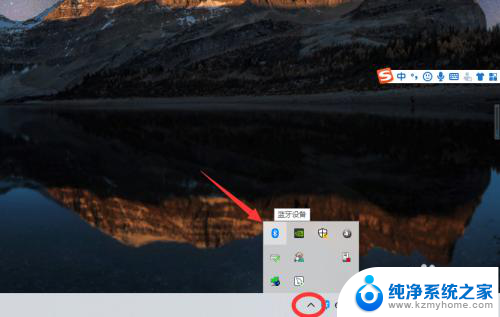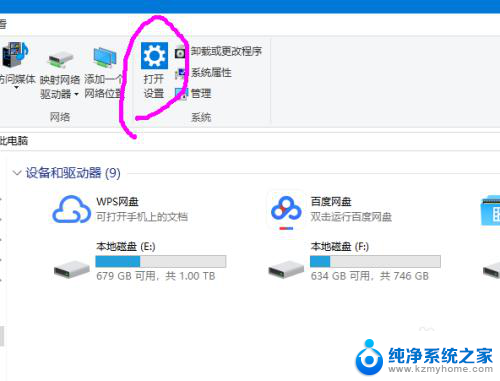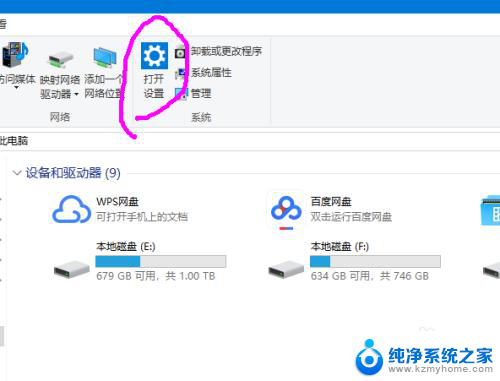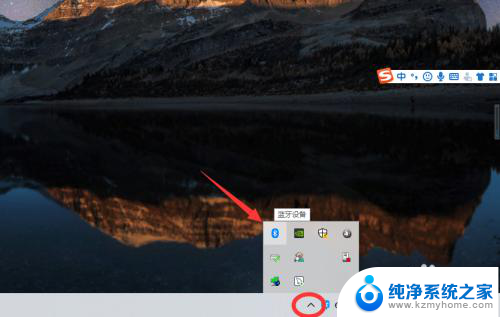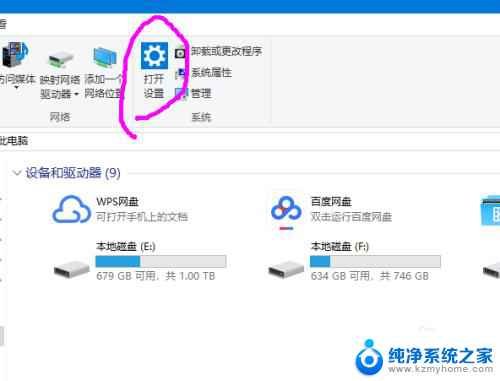无线蓝牙耳机能连接台式电脑吗 如何在win10电脑上配对无线蓝牙耳机
更新时间:2024-01-27 08:43:56作者:yang
无线蓝牙耳机的出现,给我们的音乐、通话等体验带来了很大的便利,许多人对于无线蓝牙耳机是否能够连接台式电脑还存在一些疑问。事实上在现如今的科技发展下,无线蓝牙耳机不仅可以连接手机、平板等移动设备,也可以与台式电脑进行配对和连接。尤其是在Windows 10系统的电脑上,配对无线蓝牙耳机更加简单方便。接下来我们将介绍如何在Win10电脑上配对无线蓝牙耳机。
步骤如下:
1.在【此电脑】界面进入【打开设置】选项。
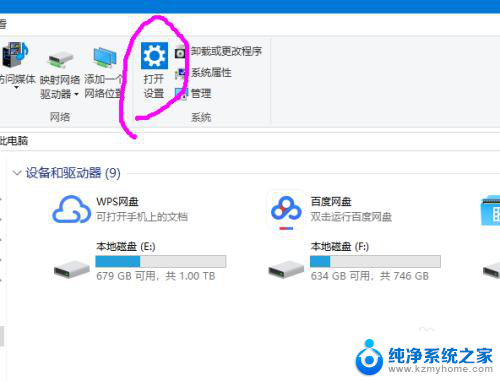
2.进入【设备】选项。
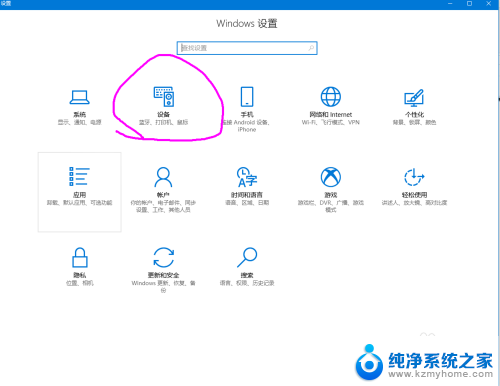
3.点击【蓝牙开关】,开启。也可以在下方的列表管理蓝牙设备。
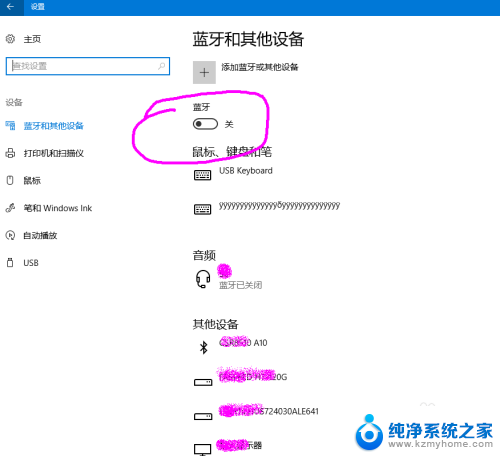
4.选择,点击添加蓝牙设备。
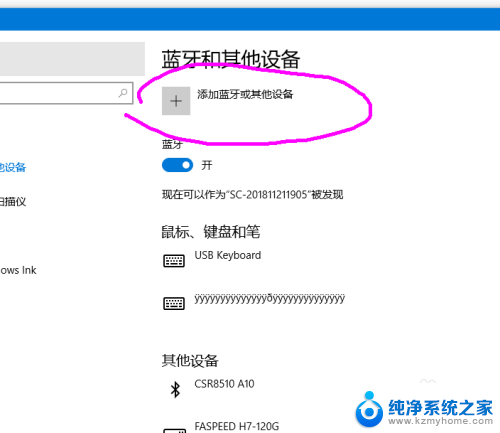
5.选择添加【音频设备选项】,点击添加。
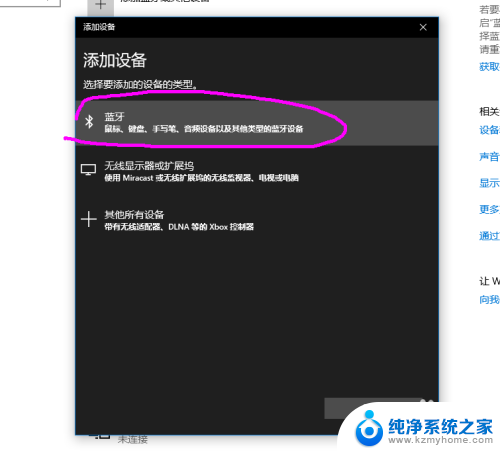
6.打开蓝牙耳机,保持配比状态,等待电脑摸索到设备。
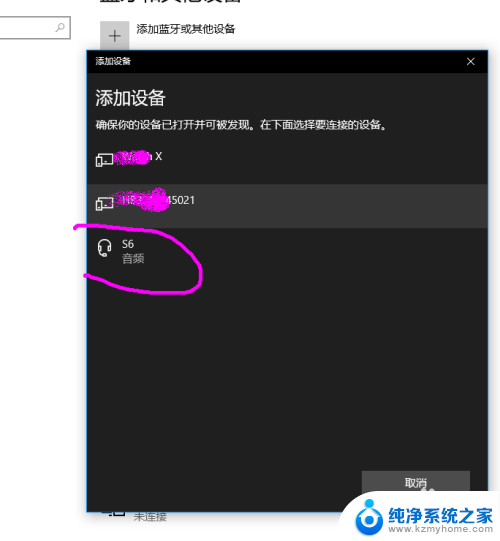
7.提示连接成功后, 电脑进入硬件设置状态。
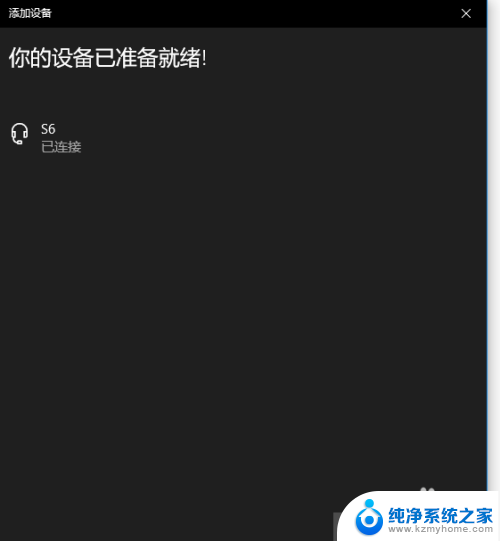
8.完成后,电脑右下角音量键上方会用【耳机】标识显示。并可以调节音量。
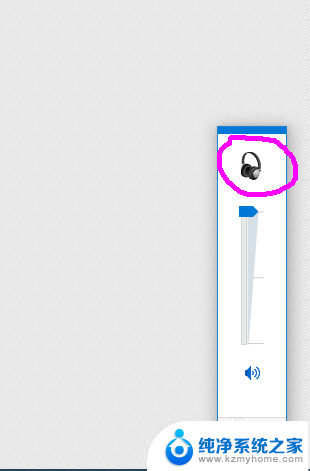
以上就是无线蓝牙耳机能连接台式电脑吗的全部内容,如果你遇到这种情况,可以尝试按照以上方法解决,希望对大家有所帮助。